はじめに:
Linuxですべてのシステムユーザーを一覧表示することは、ユーザー管理の非常に重要なタスクと見なされます。このタスクを実行することにより、システムに現在何人のユーザーがいるかを簡単に知ることができます。この情報を使用すると、これらのユーザーのどれが正当であり、どのユーザーが不要になったのかを簡単に特定できます。これを特定することで、現在必要のないすべてのユーザーを簡単に削除して、システムにアクセスできなくなるようにすることができます。 したがって、今日はLinux Mint 20でユーザーを一覧表示するすべての方法を学習します。ただし、Debian10とUbuntu20.04でもまったく同じ方法を使用できます。
Linux Mint 20でユーザーを一覧表示する方法:
Linux Mint 20でユーザーを一覧表示する方法は、CLIベースの方法とGUIベースの方法に分類できます。両方のタイプの方法を以下に説明しました:
CLIベースのメソッド:
LinuxMint20でユーザーを一覧表示する最も一般的な2つのCLIベースの方法は次のとおりです。
方法1:「getent」コマンドの使用:
「getent」コマンドは、LinuxMint20のすべてのユーザーを次の方法で一覧表示するために使用されます。
getent passwd | awk –F: ‘{ print $1}’ 単純な「getnetpasswd」コマンドを使用することもできますが、これを行うと、特定のコンテキストでは関係がない可能性のある他の多くの情報も表示されます。そのため、「getentpasswd」コマンドの出力を「awk」コマンドにパイプしました。この追加コマンドは、私たちに関連する情報、つまりすべてのユーザーのユーザー名のみを印刷するためにあります。

LinuxMint20システムのすべてのユーザーを下の画像に示します。あなたの場合、スクロールバーを使用してユーザーリスト全体を表示できます。
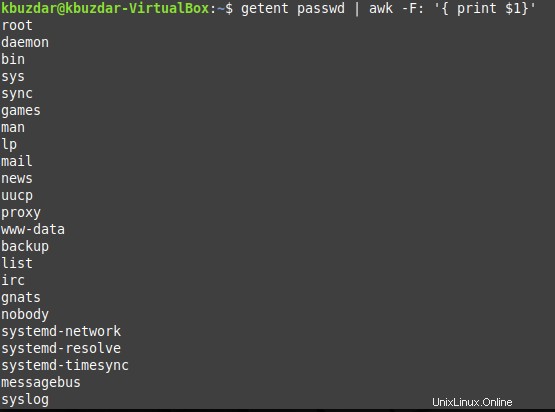
方法#2:「/ etc / passwd」ファイルの使用:
名前が示すように、「/ etc / passwd」ファイルには、すべてのLinuxシステムユーザーのユーザー名とパスワードが格納されます。このファイルの内容を表示するだけで、次の方法でLinuxMint20システムのすべてのユーザーを一覧表示できます。
awk –F: ‘{ print $1}’ /etc/passwd ここでも、「/ etc / passwd」ファイルの内容全体を表示するように選択できます。このファイルには、基本的に次のパラメーターが含まれます。ユーザー名 、パスワード (Linuxの暗号化されたパスワードは常に/ etc / shadowファイルに保存されるため、暗号化されていません)、ユーザーID (UID)、グループID (GID )、ユーザーのフルネーム 、ログインシェル 、およびユーザーのホームディレクトリ 。ただし、この特定のシナリオでは、すべてのLinuxMint20ユーザーのユーザー名のみを考慮します。そのため、「/ etc / passwd」ファイルの内容を表示するために「cat」コマンドの代わりに「awk」コマンドを使用して、目的の出力のみを取得できるようにしました。

LinuxMint20システムのすべてのユーザーを下の画像に示します。あなたの場合、スクロールバーを使用してユーザーリスト全体を表示できます。
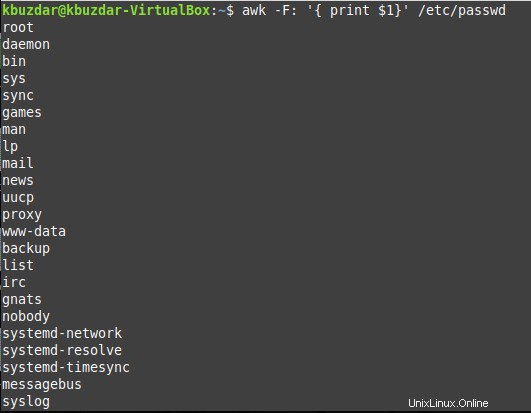
GUIベースの方法:
LinuxMint20でユーザーを一覧表示する最も一般的なGUIベースの方法は次のとおりです。
方法3:ユーザーとグループユーティリティの使用:
ユーザーとグループユーティリティは、Linuxベースのシステムに組み込まれているユーティリティです。このユーティリティは、すべてのユーザーとそのグループの名前を表示します。以下で強調表示されているミントメニューアイコンを最初にクリックすると、アクセスできます。

ミントメニューを起動した後、画面に表示される検索バーにユーザーとグループを入力し、ユーザーとグループの検索結果をクリックするだけです。
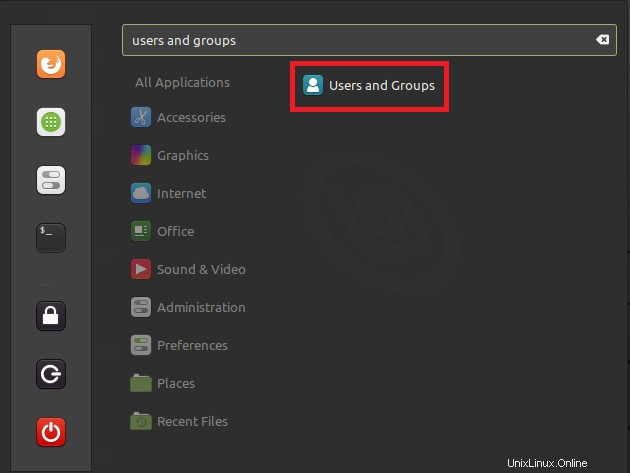
これを行うと、自分自身を認証するように求められます。これがないと、このユーティリティにアクセスできなくなります。ログインパスワードを入力し、次の画像で強調表示されている[認証]ボタンをクリックするだけです。
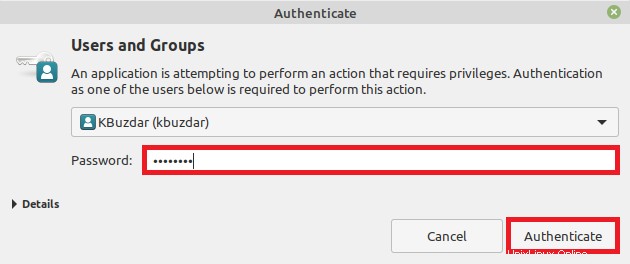
自分自身を認証するとすぐに、画面に[ユーザーとグループ]ウィンドウが表示されるようになります。 [ユーザー]タブには、下の画像に示すように、すべてのユーザー名が表示されます。 [グループ]タブに切り替えて、すべてのユーザーグループ名を表示することもできます。さらに、このユーティリティを使用して、新しいユーザーを追加したり、既存のユーザーを削除したりすることもできます。
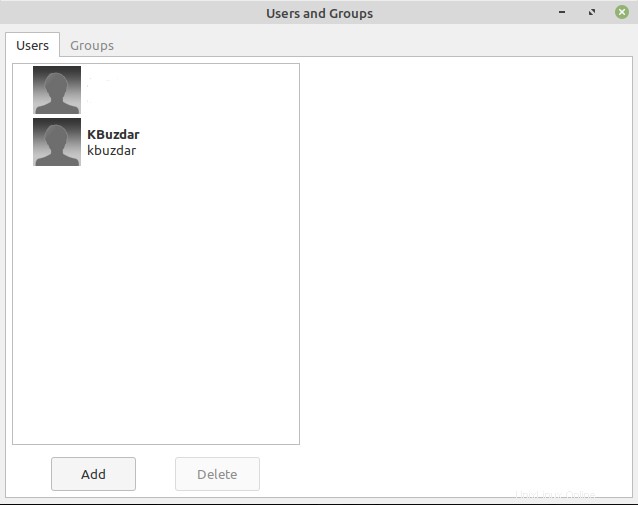
結論:
すべてのLinuxシステムユーザーをリストアップしたい場合は、この記事で説明されている3つの方法のいずれかを選択できます。これらのメソッドはLinuxMint20で実行しましたが、Debian10またはUbuntu20.04でも同じレベルの利便性で使用できます。